Garmin nüvi 300, nüvi 350 Operating instructions [da]

Betjeningsvejledning
®
nüvi
300/350
personlig rejseassistent
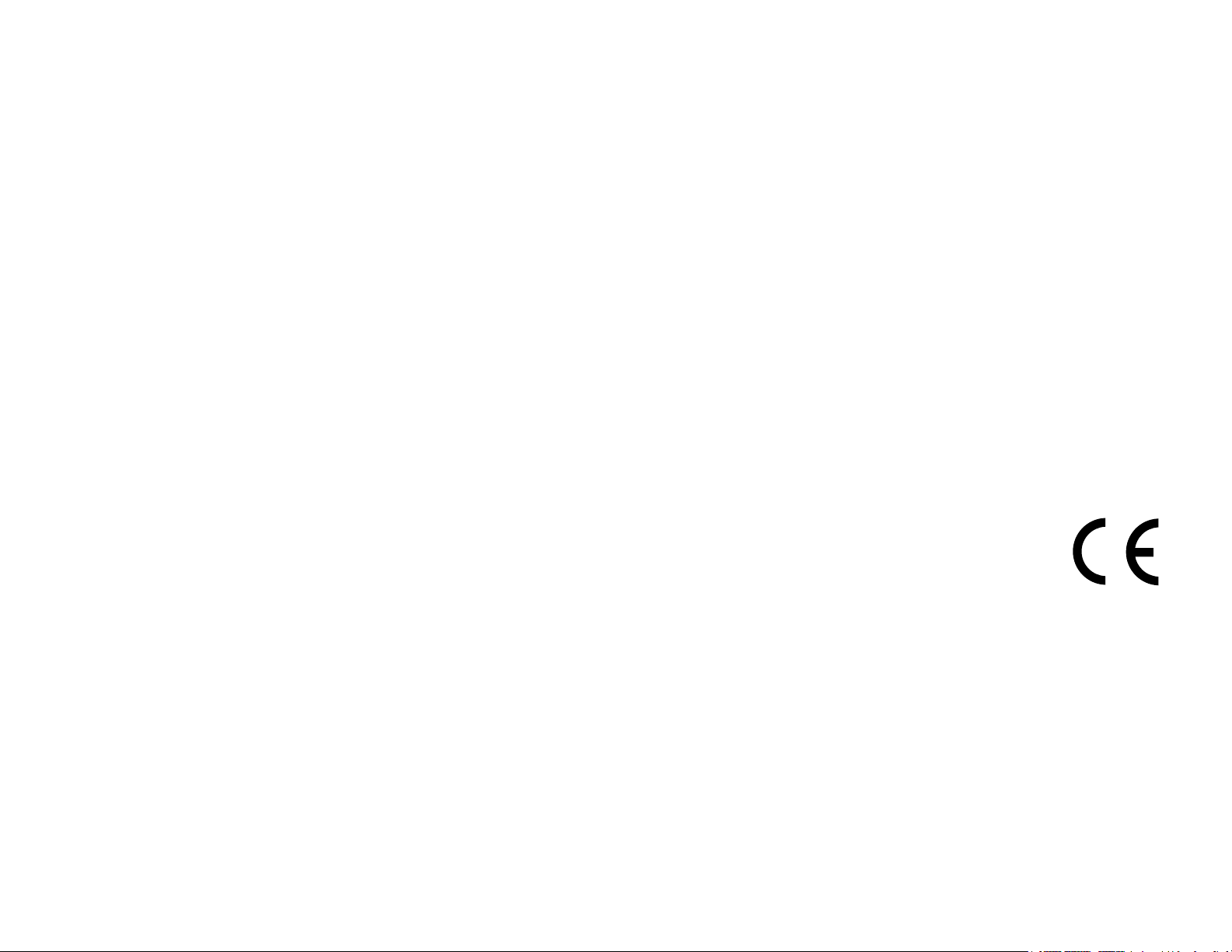
© 2007 Garmin Ltd. eller dets datterselskaber
Garmin International, Inc.
1200 East 151st Street,
Olathe, Kansas 66062, USA
Tlf. 913/397 8200 eller 800/800 1020
Fax 913/397 8282
Garmin (Europa) Ltd.
Unit 5, The Quadrangle,
Abbey Park Industrial Estate,
Romsey, SO51 9DL, UK
Tlf. +44 (0) 870.8501241 (uden for Storbritannien)
Garmin Corporation
Nej. 68, Jangshu 2nd Road,
Shijr, Taipei County, Taiwan
Tlf. +886 2.2642.9199
Fax +886 2.2642.9099
0808.2380000 (kun i Storbritannien)
Fax +44 (0) 870.8501251
Alle rettigheder forbeholdes. Denne vejledning må hverken helt eller delvist reproduceres, kopieres, transmitteres, udbredes, downloades eller
gemmes på noget medie uanset formålet uden udtrykkeligt, forudgående skriftligt samtykke fra Garmin, medmindre der udtrykkeligt er givet
tilladelse heri. Garmin giver hermed tilladelse til download af en enkelt kopi af denne vejledning på en harddisk eller andet elektronisk medie til
visning og udskrivning af én kopi af vejledningen og eventuelle opdateringer heraf, forudsat at den elektroniske eller udskrevne kopi af vejledningen
indeholder hele denne meddelelse om ophavsret, og med den betingelse, at enhver uautoriseret erhvervsmæssig distribution af vejledningen og
eventuelle ændringer heraf er strengt forbudt.
Information i denne vejledning kan ændres uden varsel. Garmin forbeholder sig retten til at ændre eller forbedre sine produkter og til at ændre
indholdet uden at være forpligtet til at varsle sådanne ændringer og forbedringer til personer eller organisationer. Besøg Garmins hjemmeside
(www.garmin.com) for at få yderligere oplysninger om aktuelle opdateringer og brug og håndtering af dette og andre Garmin-produkter.
Garmin®, MapSource® og nüvi® er registrerede varemærker og myGarmin
™
, Garmin Travel Guide™, Garmin TourGuide™ og Garmin
Lock™ er varemærker tilhørende Garmin Ltd. eller dets datterselskaber og må ikke benyttes uden udtrykkelig tilladelse fra Garmin.
SiRF®, SiRFstar® og SiRF-logoet er registrerede varemærker tilhørende SiRF Technology, Inc. SiRFstarIII og SiRF Powered er
varemærker tilhørende SiRF Technology, Inc. Audible.com
Inc. © Audible, Inc. 1997–2005. Windows
®
er et registreret varemærke tilhørende Microsoft Corporation i USA og/eller andre
®
og AudibleReady® er registrerede varemærker tilhørende Audible,
lande. Mac® er et registreret varemærke tilhørende Apple Computer, Inc. RDS-TMC Trafc Information Services France © ViaMichelin 2006.
Pocket Oxford Spanish Dictionary © Oxford University Press 2005. Pocket Oxford Italian Dictionary © Oxford University Press 2004. Oxford
Portuguese Minidictionary © Oxford University Press 2002. Multilingual Wordbank © Oxford University Press 2001. Multilingual Phrasebank
© Oxford University Press 2001. Pocket Oxford-Hachette French Dictionary © Oxford University Press og Hachette Livre 2005. Pocket OxfordDuden German Dictionary © Oxford University Press og Bibliographisches Institut & F.A. Brockhaus 2003. Rettighederne til øvrige varemærker og
handelsnavne tilhører de respektive ejere.
Denne sprogversion af den engelske nüvi 310/350-manual (Garmin delnummer 190-00627-00, Revision B) leveres for at gøre det nemmere for dig.
Se evt. i den nyeste revision af den engelske manual ang. betjening og brug af nüvi 310/350.
Februari 2007 Softwareversion 4.10 Delnummer 190-00627-36 Rev. A
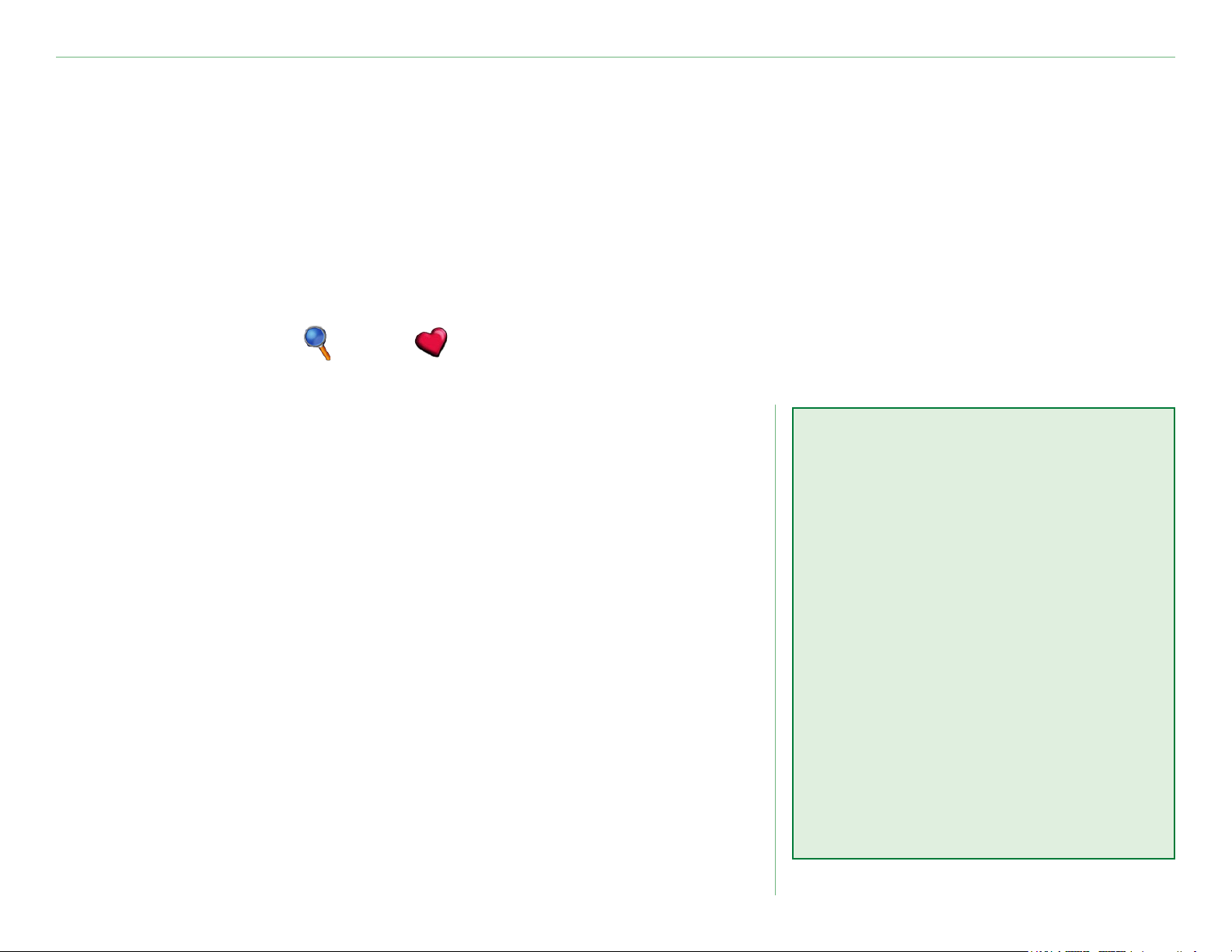
Forord
Forord
Tillykke med købet af din Garmin
vejledning. Medmindre andet er speciceret, vedrører oplysningerne begge modeller.
®
nüvi® personlig rejseassistent. nüvi 300 og nüvi 350 er inkluderet i denne
Brug af betjeningsvejledning
Når du bliver bedt om at “røre” noget, skal du bruge din nger til at røre et element på skærmen.
Du vil se små pile (>) blive brugt i teksten, der indikerer at du skal trykke på en række emner. Hvis du
eksempelvis ser “tryk på Find > Mine positioner”, skal du trykke på knappen Find og derefter Mine
positioner.
Kontakt Garmin
Kontakt Garmin, hvis du har nogen spørgsmål omkring brugen af din
nüvi 300/350. I USA kan du kontakte Garmin Product Support på
telefon: 913/397.8200 eller 800/800.1020, mandag–fredag, kl.
08:00–17:00, eller gå ind på adressen www.garmin.com/support og
klikke på Product Support.
myGarmin™
Besøg http://my.garmin.com for
at få adgang til de nyeste tjenester
til dine Garmin-produkter. Fra
webstedet myGarmin kan du:
I Europa kan du kontakte Garmin (Europe) Ltd. på telefon +44 (0)
870.8501241 (uden for Storbritannien) eller på 0808 2380000
(kun Storbritannien).
Hvis du vil købe tilbehør til din nüvi 300 eller 350, kan du besøge
http://shop.garmin.com.
Garmin © 2007 i nüvi betjeningsvejledning
• Registrere din Garmin-enhed.
• Abonnere på onlinetjenester til
sikkerhedskameraoplysninger
(se side 63).
• Oplåse valgfri kort.
Besøg myGarmin ofte for at få nye
Garmin-produkttjenester.
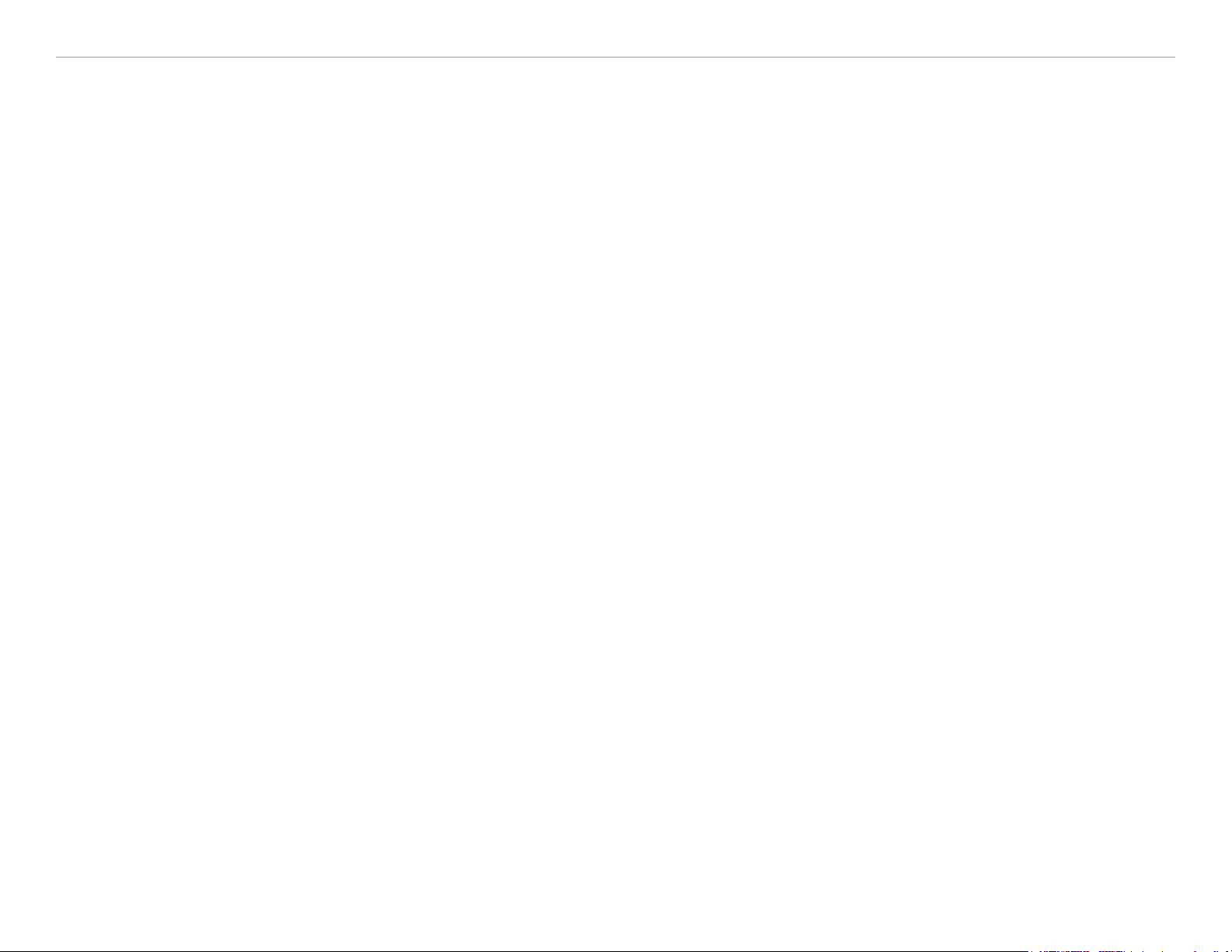
IndholdsFortegnelse
Forord ....................................................i
Brug af betjeningsvejledning ............................i
Kontakt Garmin ..............................................i
myGarmin™ ..................................................i
Sådan kommer du i gang .......................1
Din nüvi .......................................................1
nüvis menuside .............................................1
Tip og genveje på nüvi ...................................2
Juster lydstyrke og lysstyrke ...........................2
Lås skærmen ................................................2
Lynlinks ........................................................2
Find din destination........................................3
Hvortil ...................................................7
Sådan nder du en adresse .............................7
Sådan nder du et sted ved at stave navnet .....8
Sådan nder du et sted vha.
kortet ..................9
Sådan nder du et sted vha. koordinater ........ 10
Sådan udvider du din søgning ......................11
Mine positioner ...................................12
Lagring af steder, som du nder ....................12
Sådan nder du gemte steder (Foretrukne) .....12
Sådan redigerer du gemte steder ................... 13
Sådan nder du seneste valgte steder ............14
Min nuværende placering ..............................15
Følg din rute .................................................4
Tilføj et stop på din rute .................................5
Tilføj en Omvej ..............................................5
Stop ruten ....................................................5
Brugerdenerede POI’er ...............................15
Sådan gemmer du din aktuelle placering vha.
kortet .....................................................15
Indstilling af en Placering for hjem ................. 16
Vælg en bedre rute ........................................5
Lås din nüvi ..................................................6
Garmin © 2007 ii nüvi betjeningsvejledning
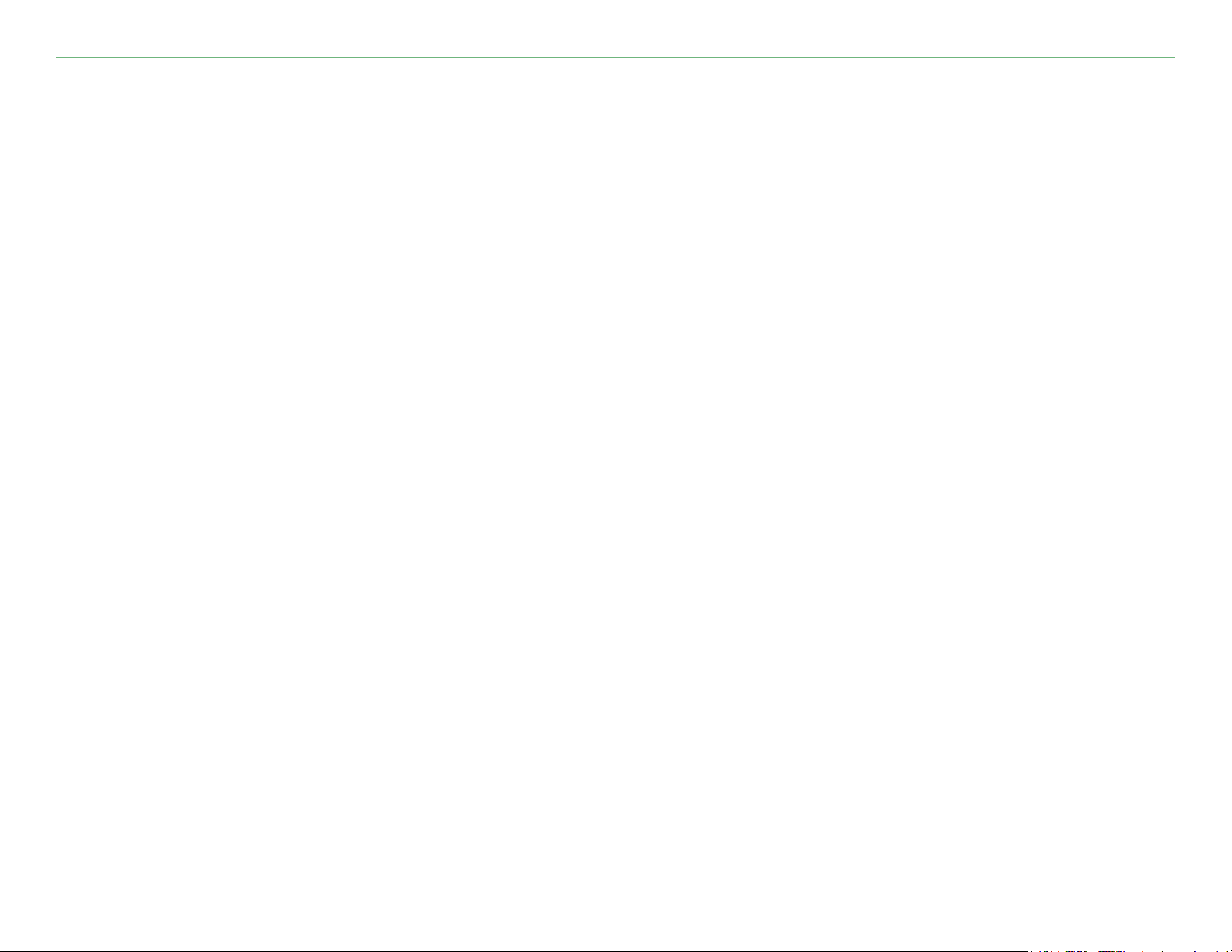
IndholdsFortegnelse
Visning af kortsiden og andre sider .....17
Visning af kortsiden .....................................17
Siden Rejseoplysninger .................................18
Siden Aktuel rute .........................................19
Siden Næste sving ....................................... 19
Sådan håndterer du ler på din nüvi ...20
Supplerende hjælp .......................................20
Understøttede ltyper ..................................20
Trin 1: Isæt et SD-kort (ekstraudstyr) ............21
Trin 2: Tilslut USB-kablet ..............................21
Trin 3: Overfør ler til din nüvi ......................21
Trin 4: Udtag og afbryd USB-kablet ................23
Sådan lytter du til MP3-ler ...........................30
Sådan lytter du til Audible-bøger ...................32
Sådan får du vist billeder ..............................37
Sådan bruger du Verdensur ........................... 38
Omregning af valuta .....................................39
Sådan omregner du mål ...............................41
Sådan bruger du lommeregneren ................... 42
Sådan tilpasser du din nüvi .................43
Sådan gendanner du indstillinger ................... 43
Sådan ændrer du Kortindstillinger ..................44
Sådan ændrer du systemindstillingerne ..........45
Sådan skifter du lokaliteterne ........................46
Oplysninger om dine nüvi-drev ......................24
Sådan bruger du rejsesættet ...............25
Sådan anvender du Language Guide...............25
Sådan bruger du Travel Guide .......................28
Sådan ændrer du displayindstillingerne ...........47
Sådan ændrer du navigationsindstillingerne ....48
Sådan ændrer du trakindstillingerne .............49
Sådan ændrer du indstillingerne for
nærhedspunkter .......................................51
SaversGuide ............................................... 29
Garmin © 2007 iii nüvi betjeningsvejledning
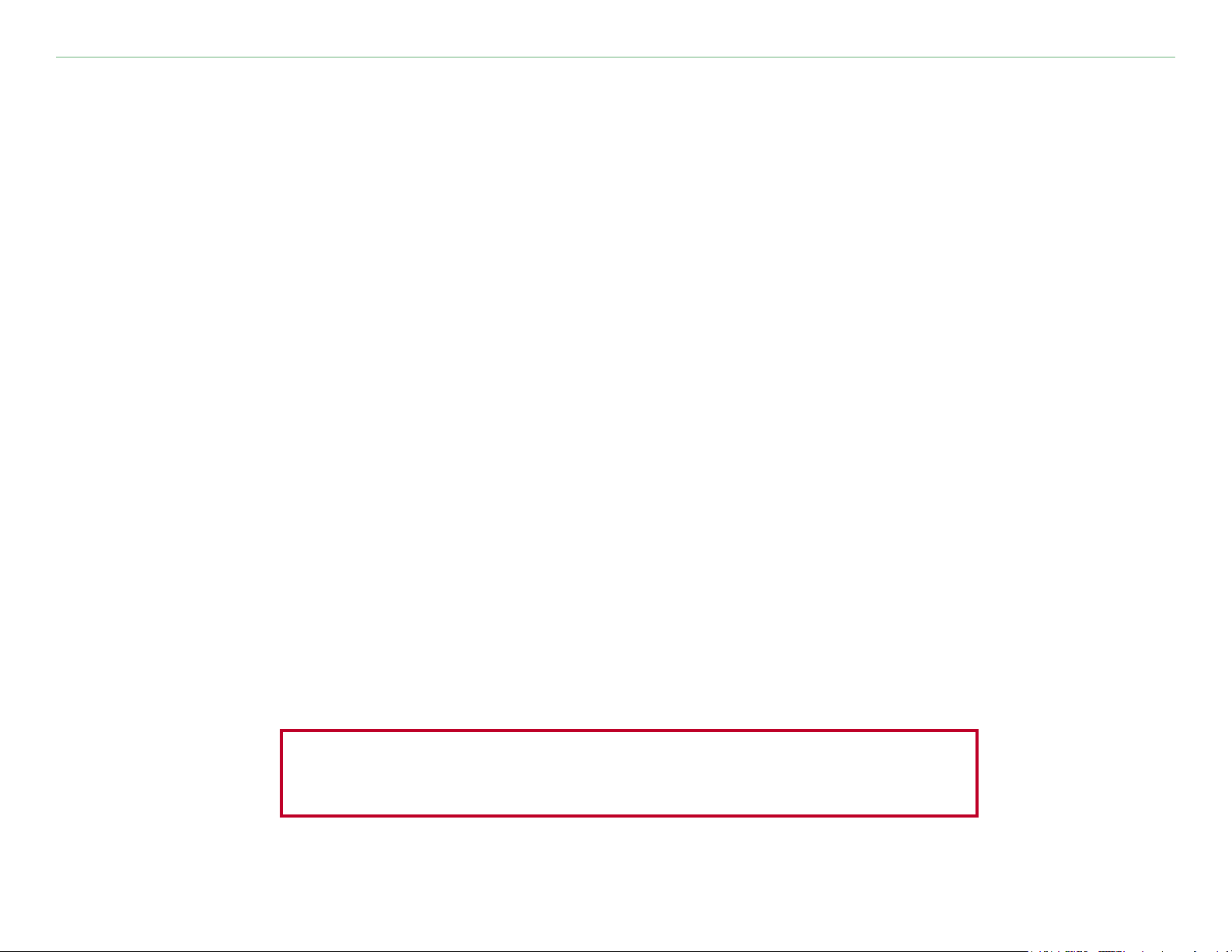
IndholdsFortegnelse
FM TMC-trakoplysninger ...................52
Slut din FM TMC-trakmodtager til din nüvi .....52
Visning af trakbegivenheder ........................ 53
Sådan undgår du trak ................................. 53
Traksymboler ............................................54
Farvekode ...................................................54
Appendiks ...........................................55
Sådan monterer du din nüvi ..........................55
Nulstilling af din nüvi .................................... 58
Sådan nulstiller du brugeroplysninger ............58
Sådan plejer du din nüvi ..............................59
Sådan opdaterer du nüviens software ved hjælp
Brugerdenerede POI’er (Points Of Interest) ....62
Batterioplysninger .......................................64
Om satellitsignaler .......................................65
Specikationer ............................................66
Softwarelicensaftale .....................................67
USB-grænseade - fejlnding ........................68
Fejlnding på din nüvi ..................................69
Index ..................................................70
Overensstem-melseserklæring .....................72
af WebUpdater ......................................... 61
Sådan køber du yderligere MapSource-kort .....61
ADVARSEL: Se produktoplysningen i æsken med produktet for at
få oplysninger om produktadvarsler og andre vigtige oplysninger.
Garmin © 2007 iv nüvi betjeningsvejledning
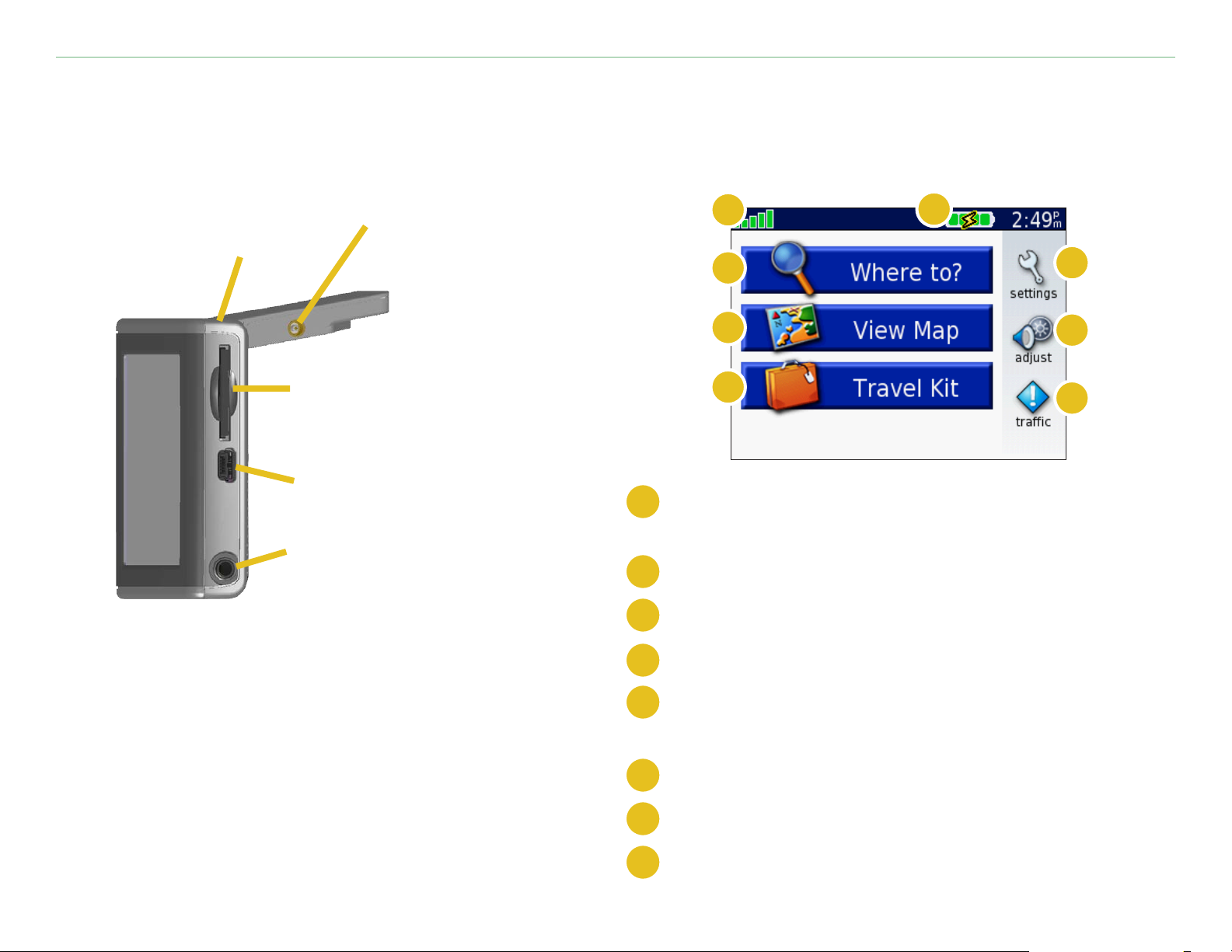
sådan kommer du I gang
Sådan kommer du i gang
Din nüvi
Tænd/
slukknappen.
MCX-stik (til en
ekstra ekstern
antenne)
SD-kortstik
Mini-USB-port
Hovedtelefonstik
nüvis menuside
A
H
G
F
Indikator for satellitsignalstyrke. Tryk for at få
A
vist oplysninger om satellitsignaler.
B
Batteriindikator.
B
C
D
E
C
Tryk på Skift for at justere indstillingerne.
Tryk for at justere lydstyrke og lysstyrke.
D
E
Tryk for at få vist trakbegivenheder, hvis der er
tilsluttet en FM -trakmodtager (ekstraudstyr).
F
Tryk for at bruge rejsesættet.
G
Tryk for at få vist kortet.
H
Tryk for at nde en destination.
Garmin © 2007 1 nüvi betjeningsvejledning
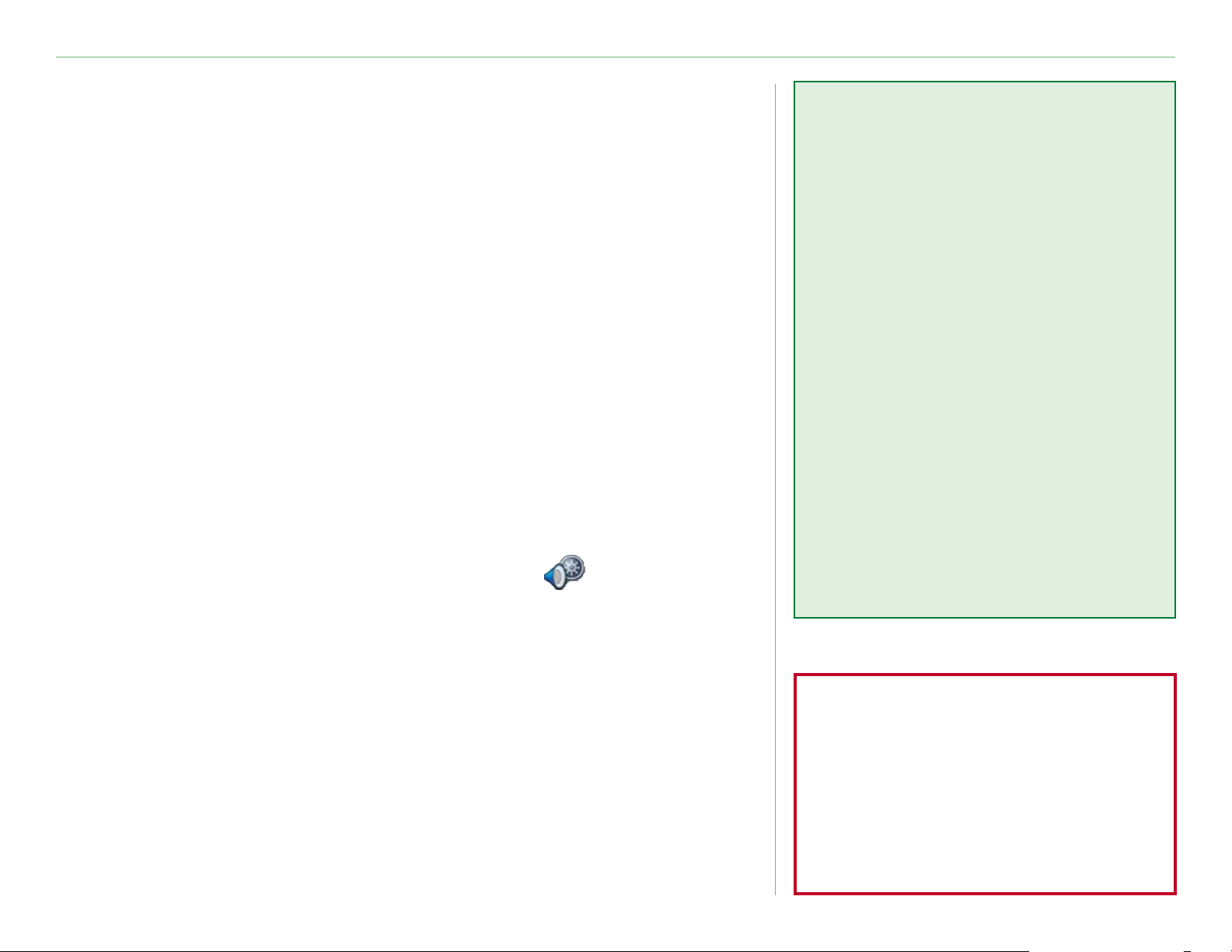
sådan kommer du I gang
Tip og genveje på nüvi
• Hvis du hurtigt vil tilbage til menusiden, skal du trykke og holde på
Retur.
• Tryk på
• Når du lytter til musik eller en Audible-bog, skal du trykke hurtigt
på tænd-/slukknappen to gange for at springe fra en side tilbage til
afspillersiden. Tryk på Retur for at vende tilbage til den forrige side,
du k vist (som f.eks. kortet).
• For at spare på batteriet, kan du folde antennen ned, når du ikke har
brug for at modtage GPS-signaler. Hvis antennen er lukket, slukkes
GPS-modtageren.
• For at få yderligere oplysninger om batteriet, se
Hjælp for at læse mere om rejsesættet til din nüvi.
side 64.
Juster lydstyrke og lysstyrke
Tryk kort på Tænd/slukknappen eller tryk på på menusiden
Lynlinks
• Sådan nder du en adresse: side 7
• Visning af kortsiden: side 17
• Sådan lytter du til MP3-ler: side
30
• Sådan lytter du til en audible-bog:
side 32
• Sådan omregner du valuta: side
39
• Sådan overfører du ler til din
nüvi: side 20–24 og side 68
• Sådan rengør og opbevarer du din
enhed: side 59–60
• Sådan bruger du Garmin Lock
™
for at få adgang til Lynindstillinger. Flyt skyderne for at justere
tyverisikringsanordning: side 6.
lydstyrken og lysstyrken. Tryk på Lyd fra for at slukke for
lydstyrken.
Efterlad ikke din GPS-enhed i et
Lås skærmen
Tryk og giv slip på Tænd-/slukknappen. Hvis du vil forhindre
utilsigtet betjening, skal du trykke på Lås. For at låse skærmen
op skal du trykke på Tænd-/slukknappen.
Garmin © 2007 2 nüvi betjeningsvejledning
uovervåget køretøj på varme dage.
Du kan undgå at beskadige enheden
ved at fjerne den fra køretøjet
eller opbevare den uden for sollys
som f.eks. i handskerummet. Se
specikationerne på side 66.
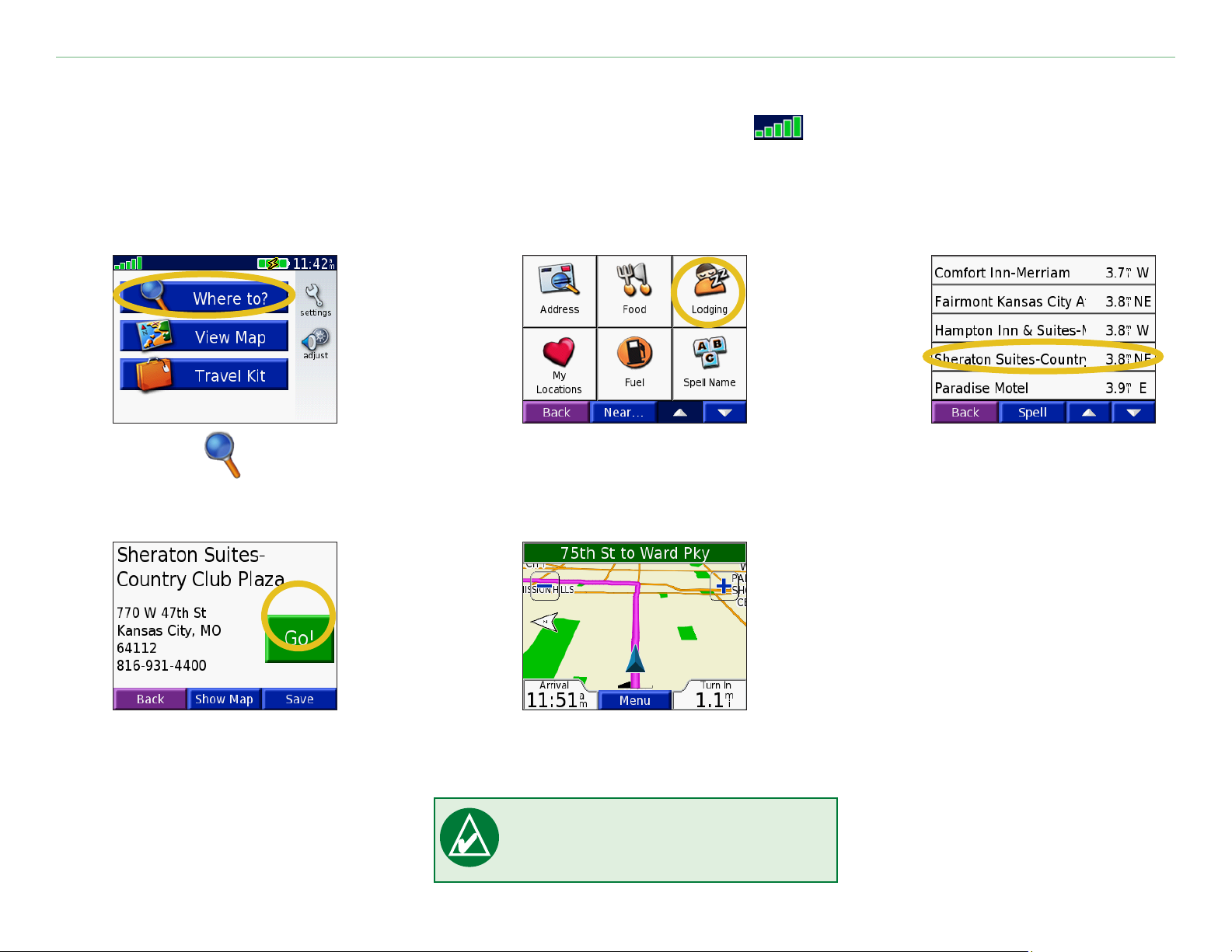
sådan kommer du I gang
Find din destination
Fold din nüvis antenne ud for at modtage satellitsignaler. Søjlerne i det øverste venstre hjørne viser
GPS-satellitsignalerne, der modtages af din nüvi. Hvis du får vist grønne søjler, er signalet stærkt. Se
side 65 for at få yderligere oplysninger. Når du modtager satellitsignaler, skal du bruge Garmin nüvi for
at nde din destination og tage hen til den.
➊
➍
Tryk på Find.
➋
➎
Vælg en kategori og
underkategori, hvis det er
nødvendigt.
➌
Vælg en destination.
Tryk på Kør.
Garmin © 2007 3 nüvi betjeningsvejledning
Nyd turen!
TIP: Tryk på pilene for at få
vist ere valgmuligheder.
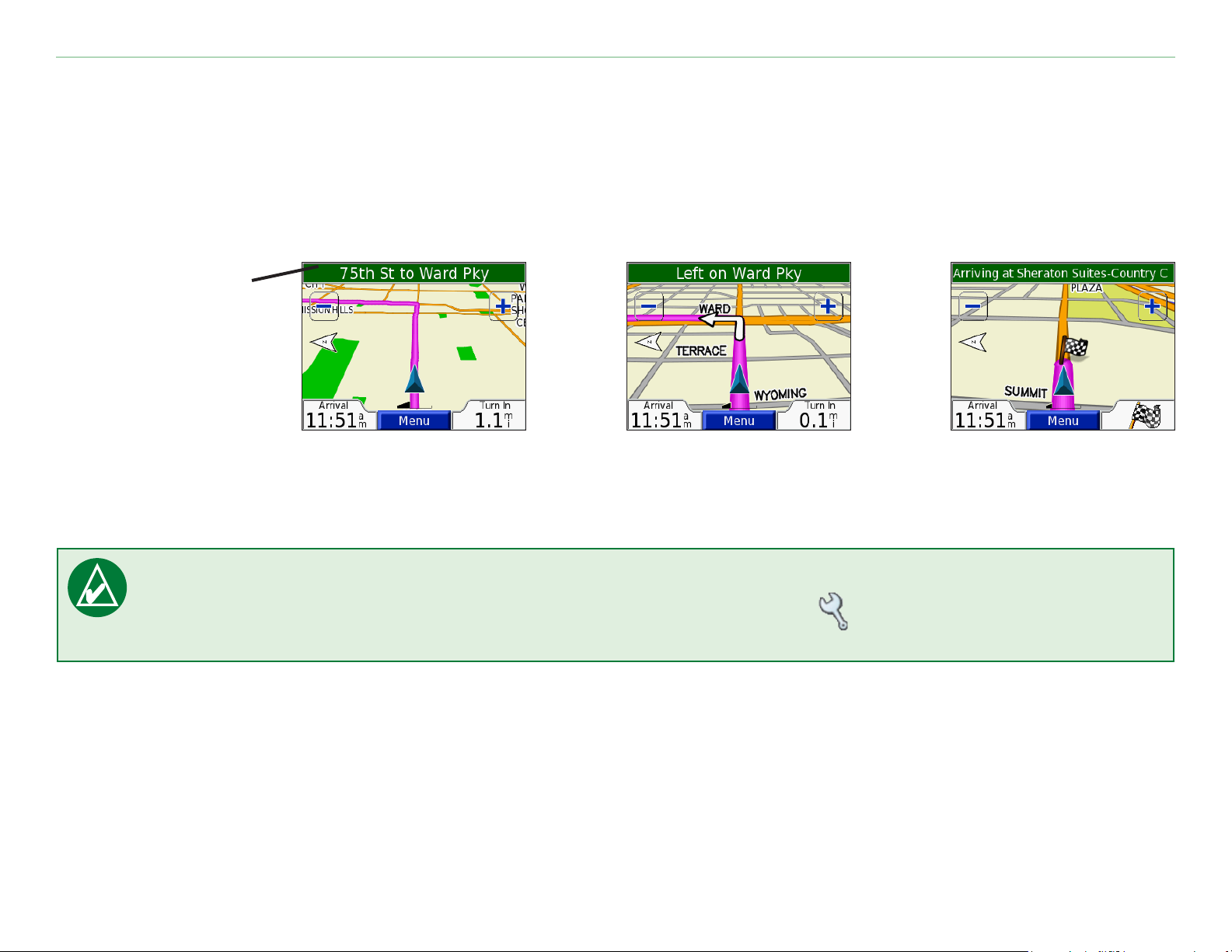
sådan kommer du I gang
Følg din rute
Følg ruten til din destination ved hjælp af kortsiden. Under din rejse guider nüvi dig til din destination
med stemmekommandoer, pile på kortet samt retningslinjer øverst på siden Kort. Hvis du afviger fra
den originale rute, beregner nüvi ruten igen og giver nye ruteinstruktioner. Hvis du ønsker yderligere
oplysninger om brug af kortsiden, kan du se side 17–19.
Læs kørselsvejledningen øverst på
siden.
Ruten er markeret med
en magentarød linje.
TIP: Hvis du ikke mener, at nüvi opretter den bedste rute til din destination (for eksempel, hvis
Følg pilene, når du
drejer.
Et dambrætsag
markerer din destination.
ruten føres ad mindre veje), kan du ændre ruteindstillingerne. Tryk > Navigation > Rute
præference.
Garmin © 2007 4 nüvi betjeningsvejledning
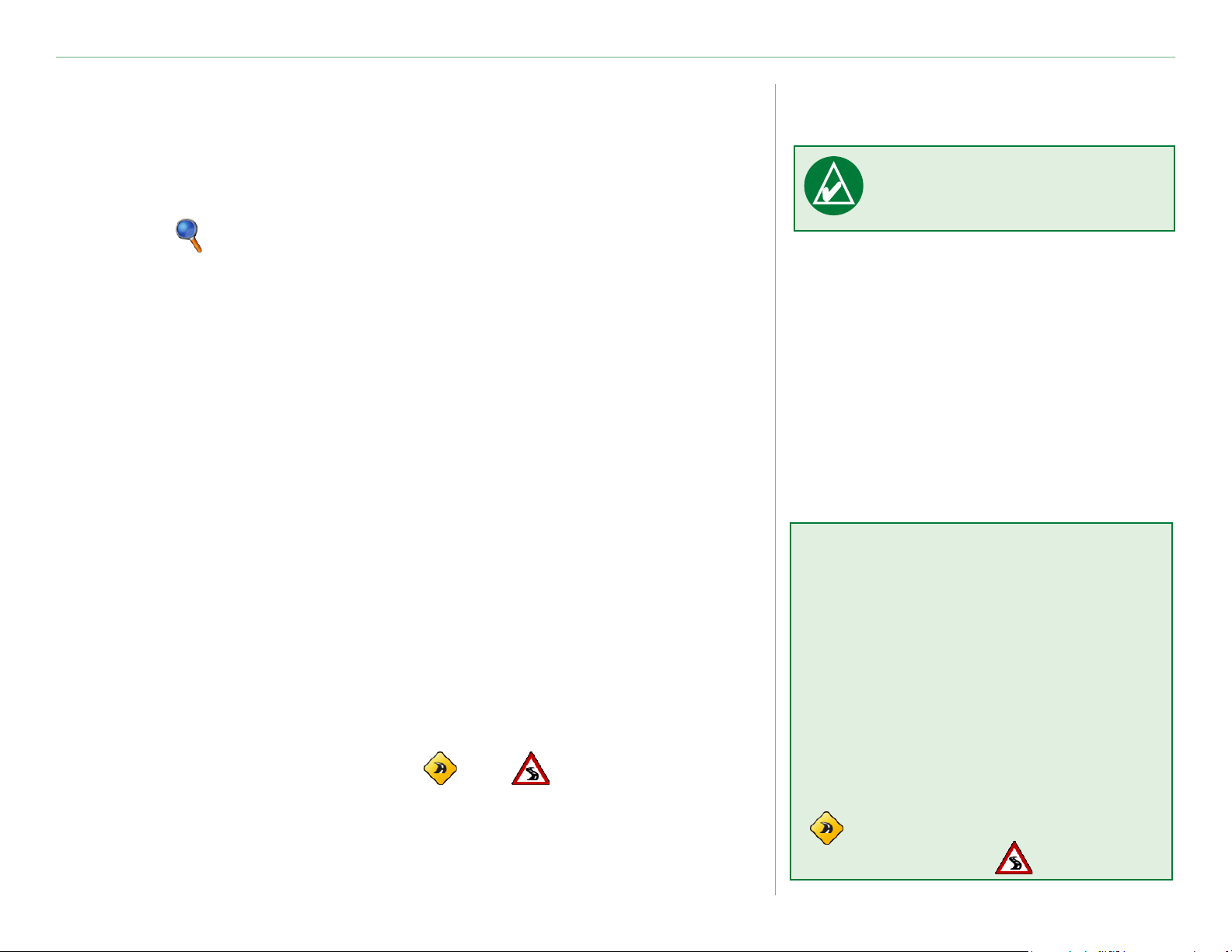
sådan kommer du I gang
Tilføj et stop på din rute
Du kan tilføje et stop til din rute. Din nüvi dirigerer dig hen til
stoppet og derefter hen til din endelige destination.
1. Mens ruten er aktiv, skal du trykke på Menu på kortsiden.
2. Tryk på Find Søg efter det valgte stop.
3. Tryk på Kør.
4. Tryk på
Eller tryk på Nej for at gøre det til din nye endelige
destination.
Ja for at tilføje dette ophold før din destination.
Tilføj en Omvej
Hvis en vej på din rute er lukket, kan du tage en omvej
1. Mens ruten er aktiv, skal du trykke på Menu.
2. Tryk på
Omvej.
Stop ruten
1. Mens ruten er aktiv, skal du trykke på Menu.
2. Tryk på
Stop.
BEMÆRK: Du kan kun
tilføje et stop på din rute.
Ruder og Trekanter:
Hvad betyder de
forskellige ikonformer?
Vælg en bedre rute
Mens du nærmer dig din destination, vurderer nüvi
vejmulighederne, hvilket kan resultere i en bedre rute. Når din
nüvi nder en bedre rute, kommer eller frem i det højre
hjørne af kortet. Tryk på ikonet for at vælge den bedre rute.
Ikonerne, der indikerer en bedre
rute og bedre trakforhold
afhænger af din enhed:
Nordamerikanske enheder bruger
ikoner, der er formet som ruder,
( ) og europæiske enheder bruger
trekantede ikoner ( ).
Garmin © 2007 5 nüvi betjeningsvejledning
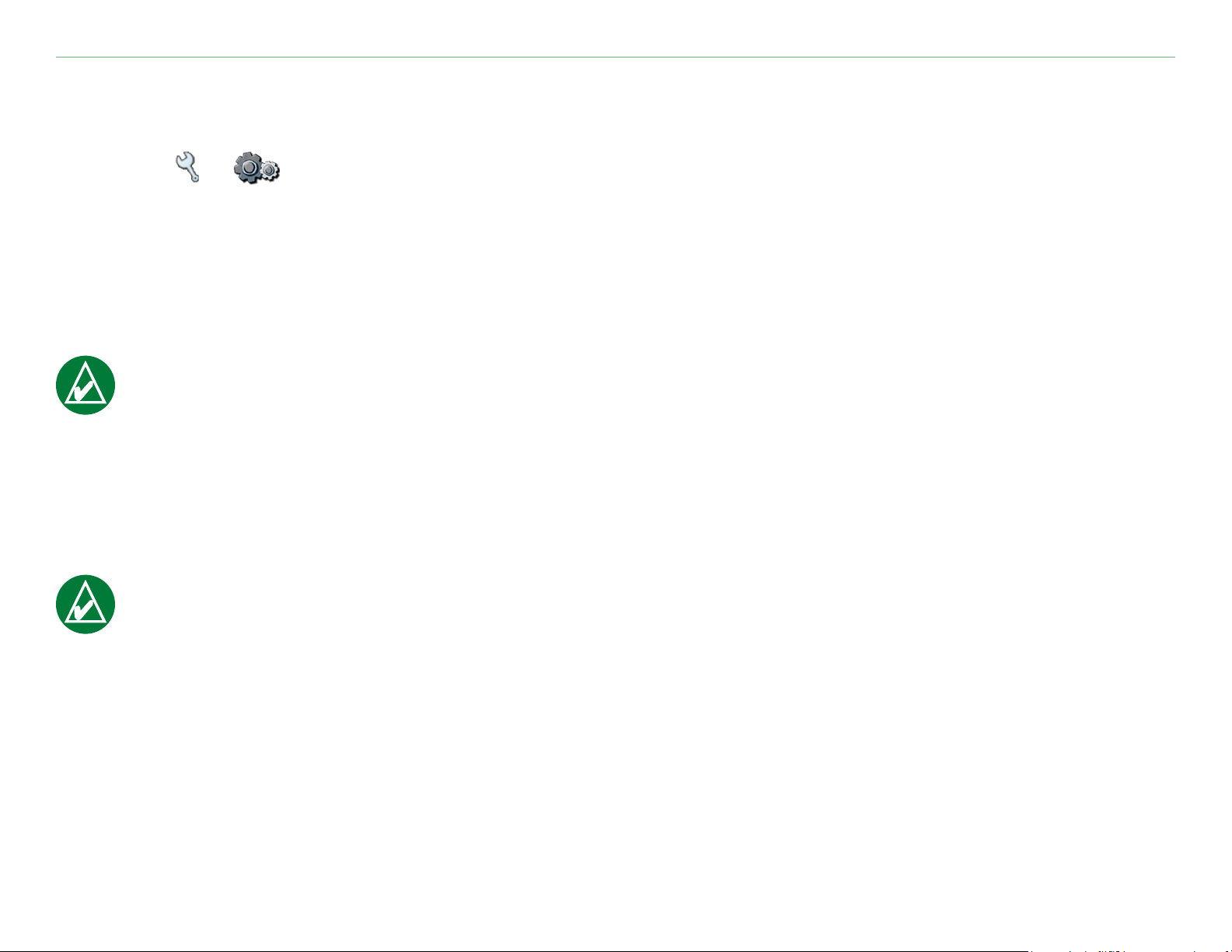
sådan kommer du I gang
Lås din nüvi
1. Fold din nüvis antenne ud for at modtage satellitsignaler.
2. Tryk på
3. Tryk på
4. Genindtast din recifrede PIN-kode.
5. Tryk på
6. Kør ud til sikkerhedsstedet, og tryk på
> System > Garmin Lock.
OK, og indtast en recifret PIN-kode.
OK.
Indsæt.
Hver gang du tænder din nüvi, skal du indtaste den recifrede PIN-kode eller køre til sikkerhedsstedet.
BEMÆRK: Hvis du glemmer din PIN-kode eller dit sikkerhedssted, skal din nüvi indsendes til Garmin
for at blive låst op.
Hvad er et sikkerhedssted?
Du kan vælge et hvilket som helst sted, som f.eks. dit hjem eller dit kontor, til sikkerhedssted. Hvis du
bender dig på dit sikkerhedssted, behøver du ikke at indtaste en PIN-kode. Hvis du glemmer din
PIN-kode, kan du søge hen til dit sikkerhedssted for at åbne nüvi.
BEMÆRK: For at åbne din nüvi på sikkerhedsstedet skal nüvi have modtaget satellitsignaler.
Garmin © 2007 6 nüvi betjeningsvejledning
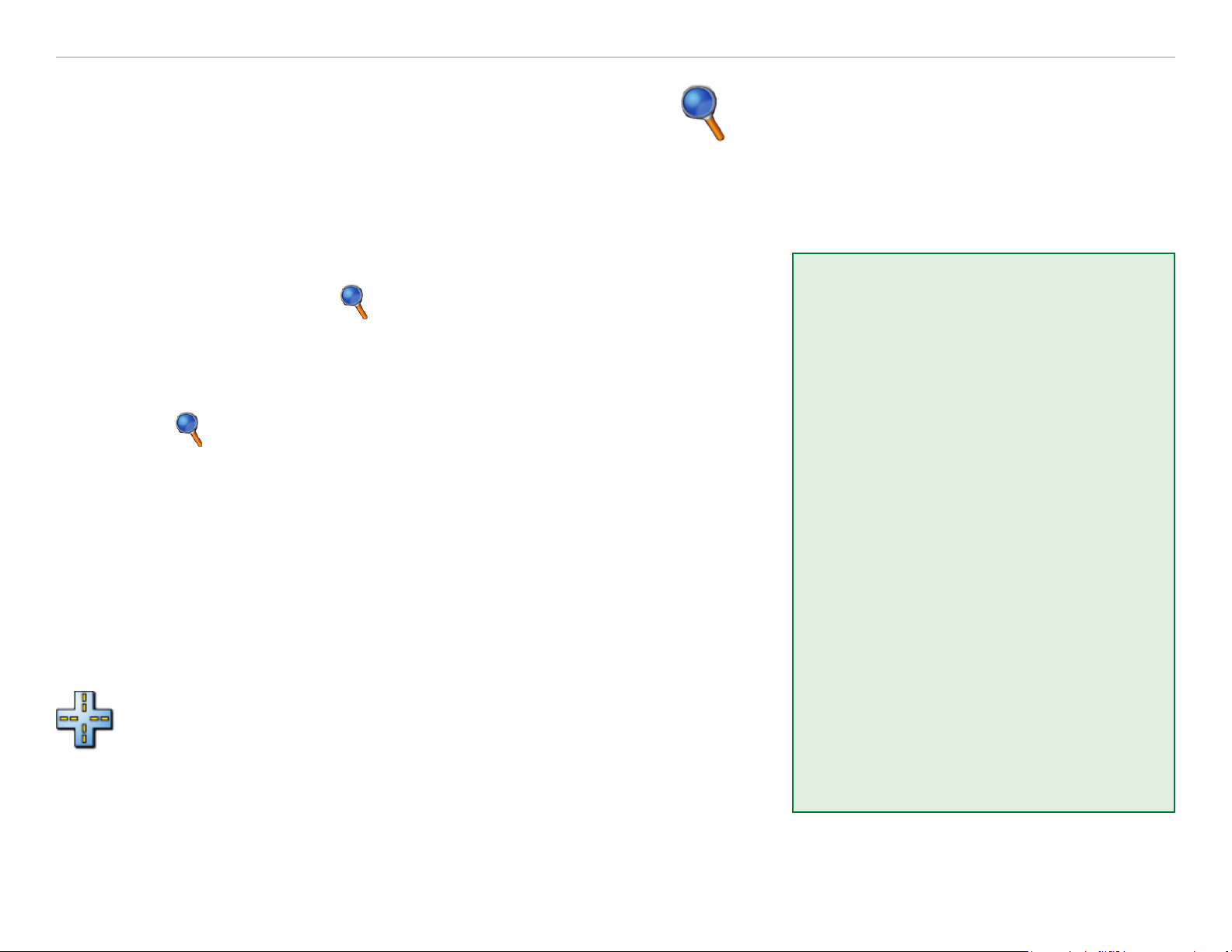
hvortIl
Hvortil
Menuen Hvortil tilbyder ere forskellige kategorier, der skal hjælpe dig med at nde din destination hurtigt.
Hvis du vil vide mere om, hvordan du udfører en simpel søgning ved hjælp af menuen Hvortil, kan du gå til
side 3.
Sådan nder du en adresse
På menusiden trykker du på Find > Adresse for at indtaste en
specik adresse du vil navigere til. Din nüvi hjælper dig igennem
processen med at nde en adresse ved hjælp af instruktioner på
skærmen.
1. Tryk på
2. Vælg region og by eller postnummer, når der bedes om det.
3. Indtast adressens nummer og tryk på
4. Indtast gadenavn, og tryk på
5. Vælg gade og by, hvis det er nødvendigt.
6. Tryk om nødvendigt på adressen. Siden Kør åbnes.
7. Tryk på
At nde et vejkryds foregår næsten på samme måde som at nde
Find > Adresse.
OK.
OK.
Kør for at navigere til denne adresse.
Søgetip
• Du behøver ikke at indtaste
gadepræks eller -sufks. Hvis
du f.eks. skal nde North Main
Street, skal du bare indtaste Main
og for at nde Highway 7, kan du
indtaste 7.
• Tryk
med skærmtastaturet. Tryk på
Retur, når du er færdig.
• Tryk på
søgning, se side 11.
• Du kan søge efter et postnummer.
Indtast postnummeret i stedet
Stav og indtast stedets navn
Nær for at indkredse din
en adresse. Tryk på Vejkryds, og indtast de to gadenavne.
Garmin © 2007 7 nüvi betjeningsvejledning
for bynavnet. (Ikke alle kortdata
har mulighed for søgning efter et
postnummer.)
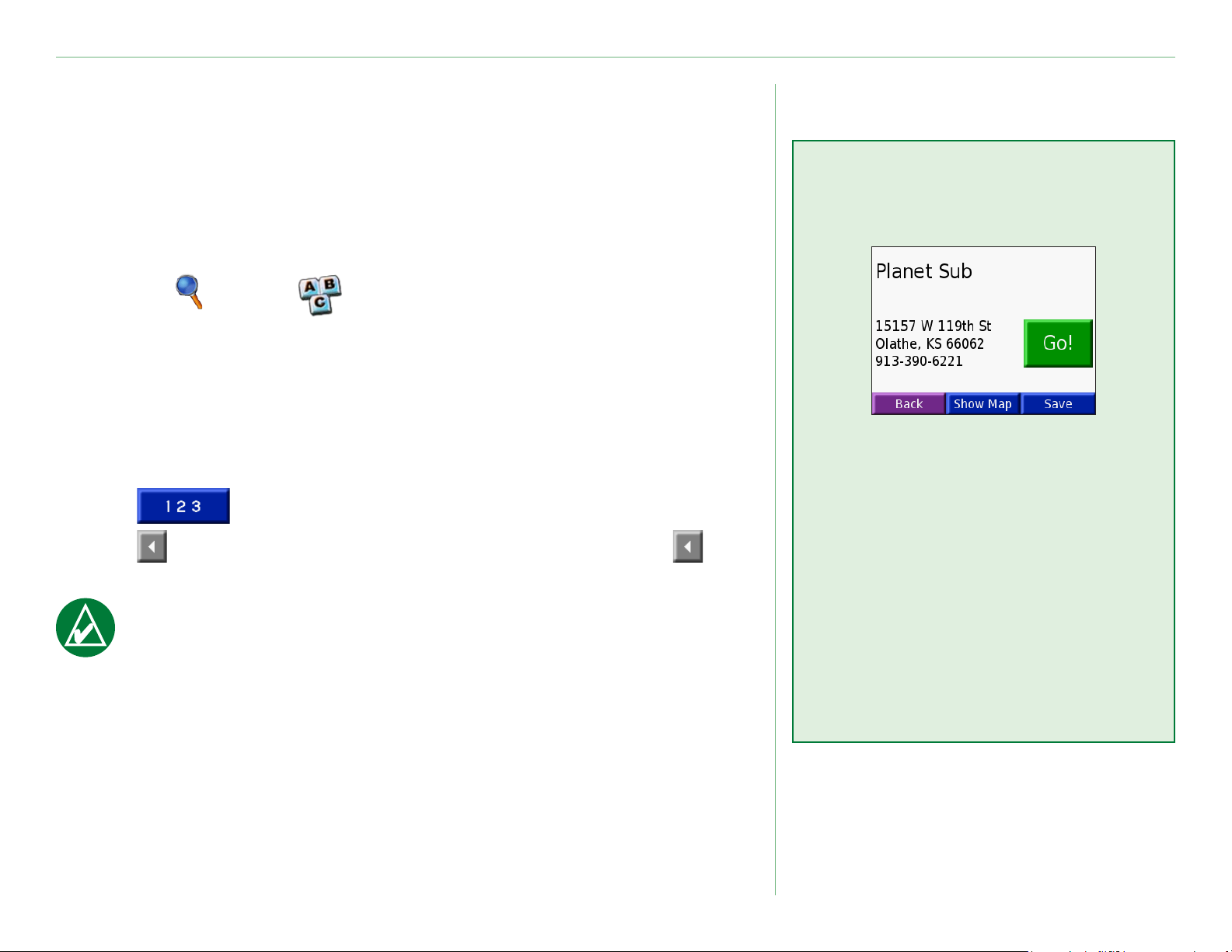
hvortIl
Sådan nder du et sted ved at stave
navnet
Hvis du kender navnet på lokaliteten du leder efter, skal du kun søge
efter lokaliteter med det navn. Hvis du kun kender en del af navnet,
kan du indtaste en del af det for kun at søge efter lokaliteter med de
bogstavkombinationer i deres navn.
1. Tryk på
2. Vha.tastaturet på skærmen skal du indtaste bogstaver,
som er indeholdt i navnet. Tryk på OK.
3. Vælg det sted, du vil besøge. Siden Kør åbnes.
Find > Stav navn.
Tip til brugen af skærmtastaturet
Tryk på Valg for at komme ind til diakritiske tegn og specialtegn.
Tryk på for at indtaste tal.
Tryk på for at slette det sidst indtastede tegn. Tryk og hold nede
for at slette hele indtastningen.
TIP: Hvis du ikke nder det sted, du vil besøge, i en liste over
søgeresultater, eller hvis du ønsker at indsnævre din liste over
søgeresultater, skal du trykke på Stav og indtaste navnet eller
en del af navnet.
Valgmuligheder på
siden Kør
Tryk på Kør for at oprette en
sving-for-sving rute til denne
lokalitet.
Tryk på Vis på kort for at få vist
denne lokalitet på kortet.
Tryk på Gem for at gemme denne
lokalitet som en af dine Foretrukne.
Se siderne 12–16 for yderligere
oplysninger.
Garmin © 2007 8 nüvi betjeningsvejledning
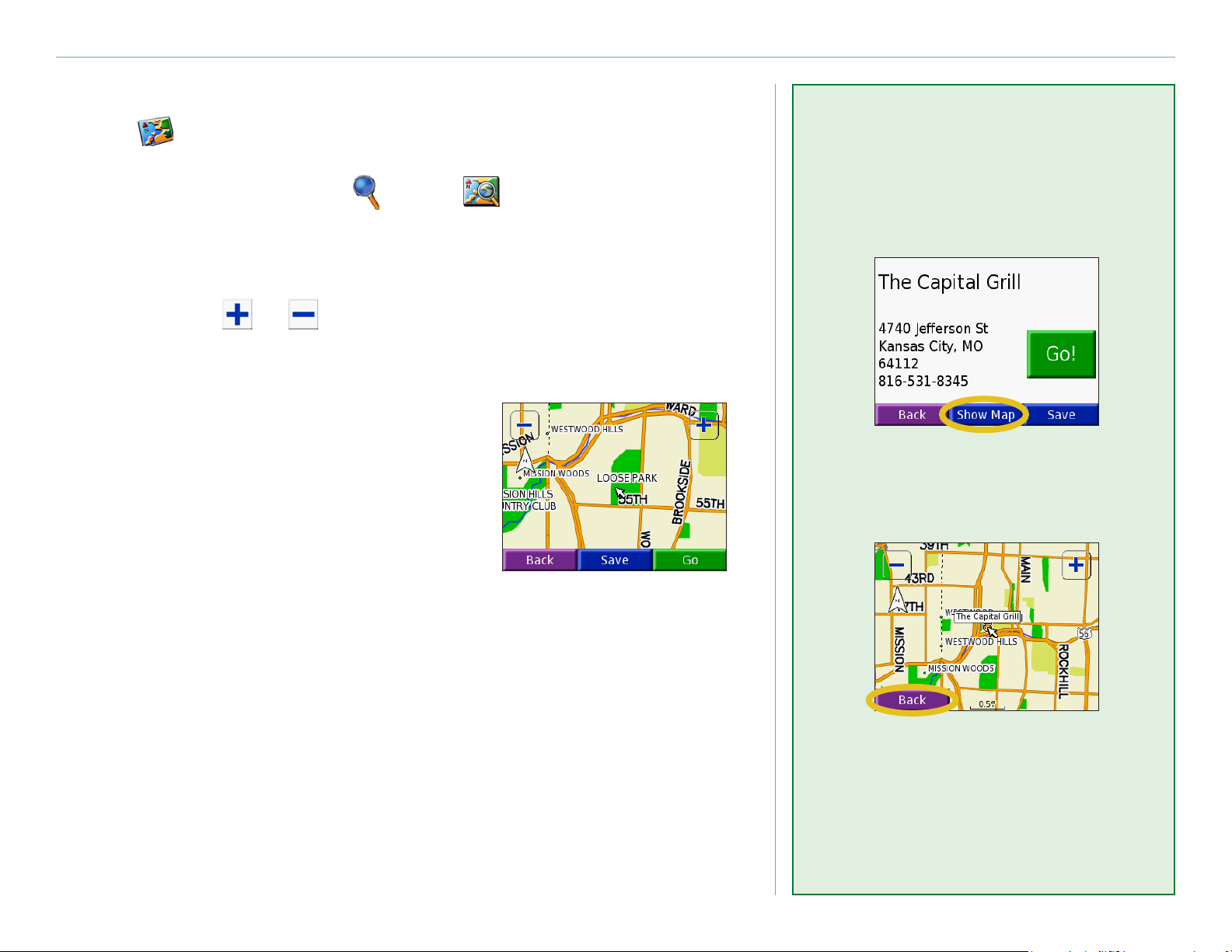
hvortIl
Sådan nder du et sted vha.
Tryk på Se kort for at åbne kortsiden. Tryk og træk hvor som
helst på kortet for at gennemse kortet og få vist forskellige dele af
kortet. Du kan også trykke på Find > Gennemse kort.
kortet
Tip til at gennemse kortet
• Rør kortet og træk for at se forskellige dele af kortet.
• Brug ikonerne
• Rør et hvilket som helst objekt på kortet. En pil kommer frem,
som peger på objektet, du valgte.
• Tryk på
valgte sted.
• Tryk på
i dine Mine favoritter.
Kør for at navigere til det
Gem for at gemme dette sted
og for at zoome ind og ud.
Sådan får du vist
steder på kortet
Du kan få vist et sted, som du har
fundet på kortsiden.
➊
Tryk på Kortvisning.
• Hvis GPS’en er slukket, skal du trykke på
Ind. pos for at angive din placering på
det valgte sted.
• Tryk på
Garmin © 2007 9 nüvi betjeningsvejledning
Retur for at vende tilbage til den forrige skærm.
➋
Træk i kortet, og
zoom ind eller ud
efter behov. Tryk
på Retur, når du er
færdig.
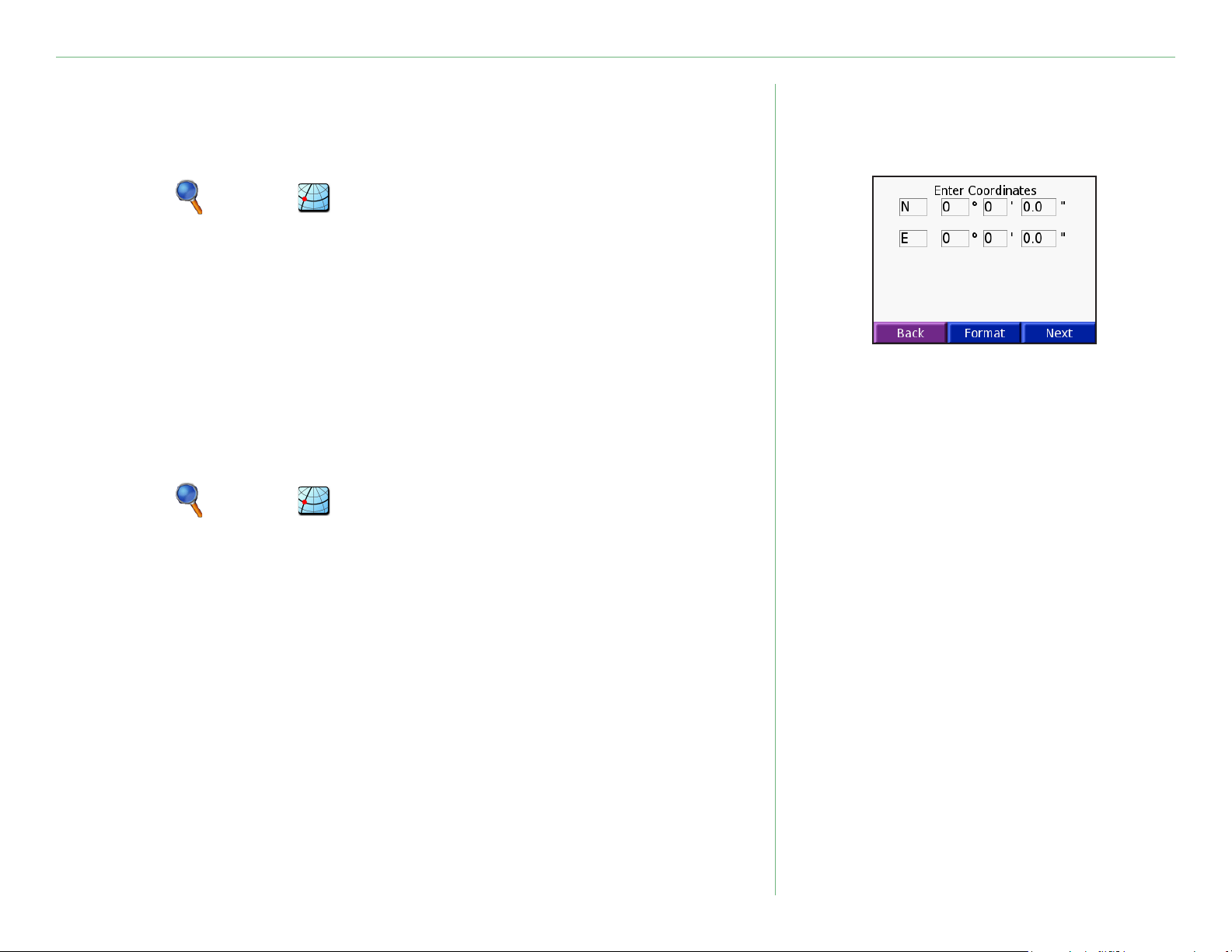
hvortIl
Sådan nder du et sted vha. koordinater
Hvis du kender stedets koordinater (breddegrad og længdegrad),
kan du indtaste dem for at nde stedet.
1. Tryk på
Find > Koordinater.
2. Tryk på et felt (rkant) og brug skærmtastaturet til at
indtaste koordinaterne. Tryk på OK.
3. Når du har indtastet koordinaterne, skal du trykke på
Næste for at åbne siden Kør.
Sådan ændrer du lokalitetens format
Da de forskellige kort og søkort bruger forskellige positionsformater,
gør nüvi det muligt at vælge de korrekte koordinatformater til den
type kort, du bruger.
1. Tryk på
2. Tryk på
3. Vælg det format, du gerne vil bruge.
4. Tryk på
Find > Koordinater.
Format.
OK.
Garmin © 2007 10 nüvi betjeningsvejledning
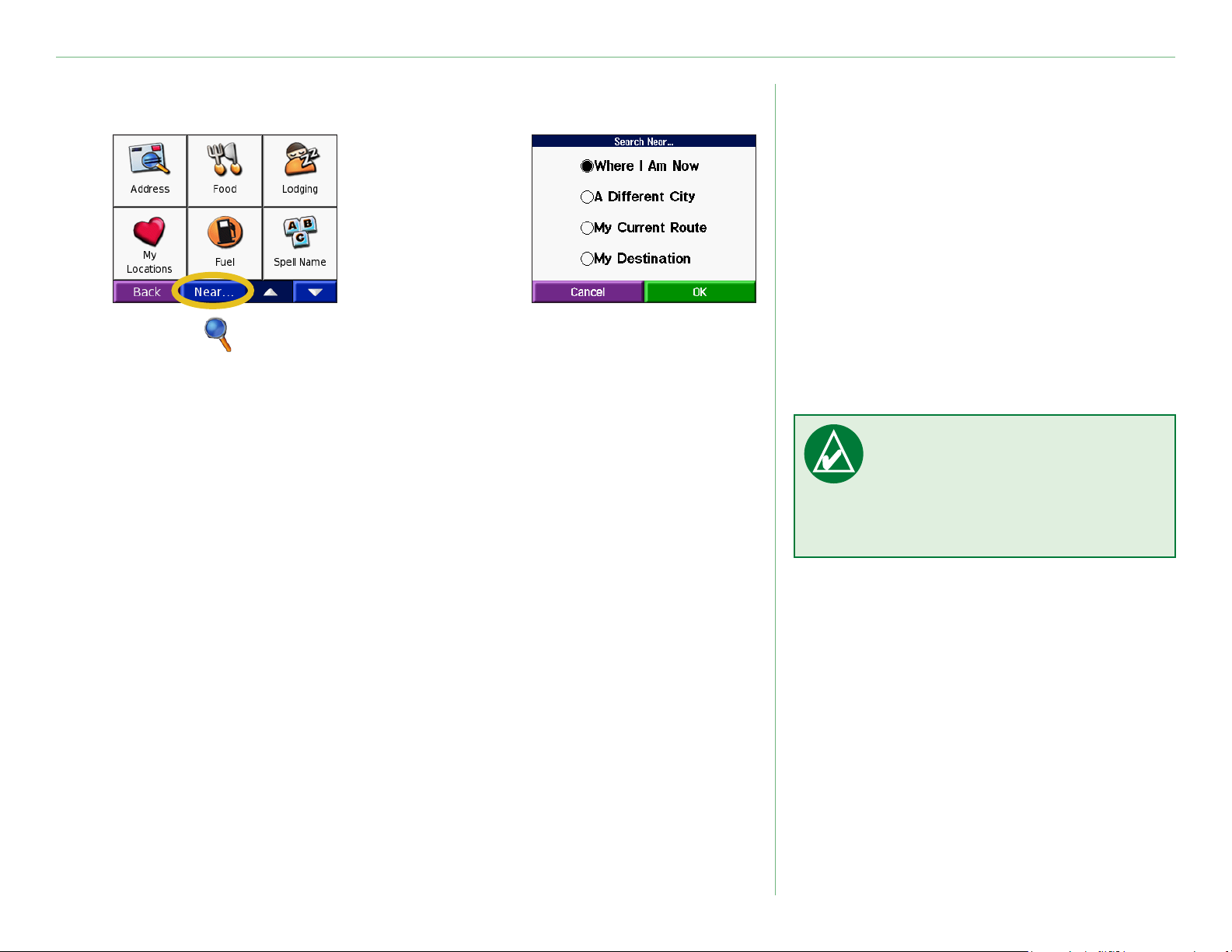
hvortIl
Sådan udvider du din søgning
➊
Tryk på Find.
Tryk derefter på Nær.
• Hvor jeg er nu - søger efter steder i nærheden af din aktuelle
placering.
•
En anden by - søger efter steder i nærheden af den by, du er ved at
køre ind i.
➋
Vælg en funktion.
Tryk på OK.
BEMÆRK: Din nüvi søger
automatisk efter steder i
nærheden af din nuværende
placering.
•
Min aktuelle rute - søger efter steder langs den rute, du aktuelt
bender dig på.
•
Min destination - søger efter steder i nærheden af destinationen
på din aktuelle rute.
Garmin © 2007 11 nüvi betjeningsvejledning
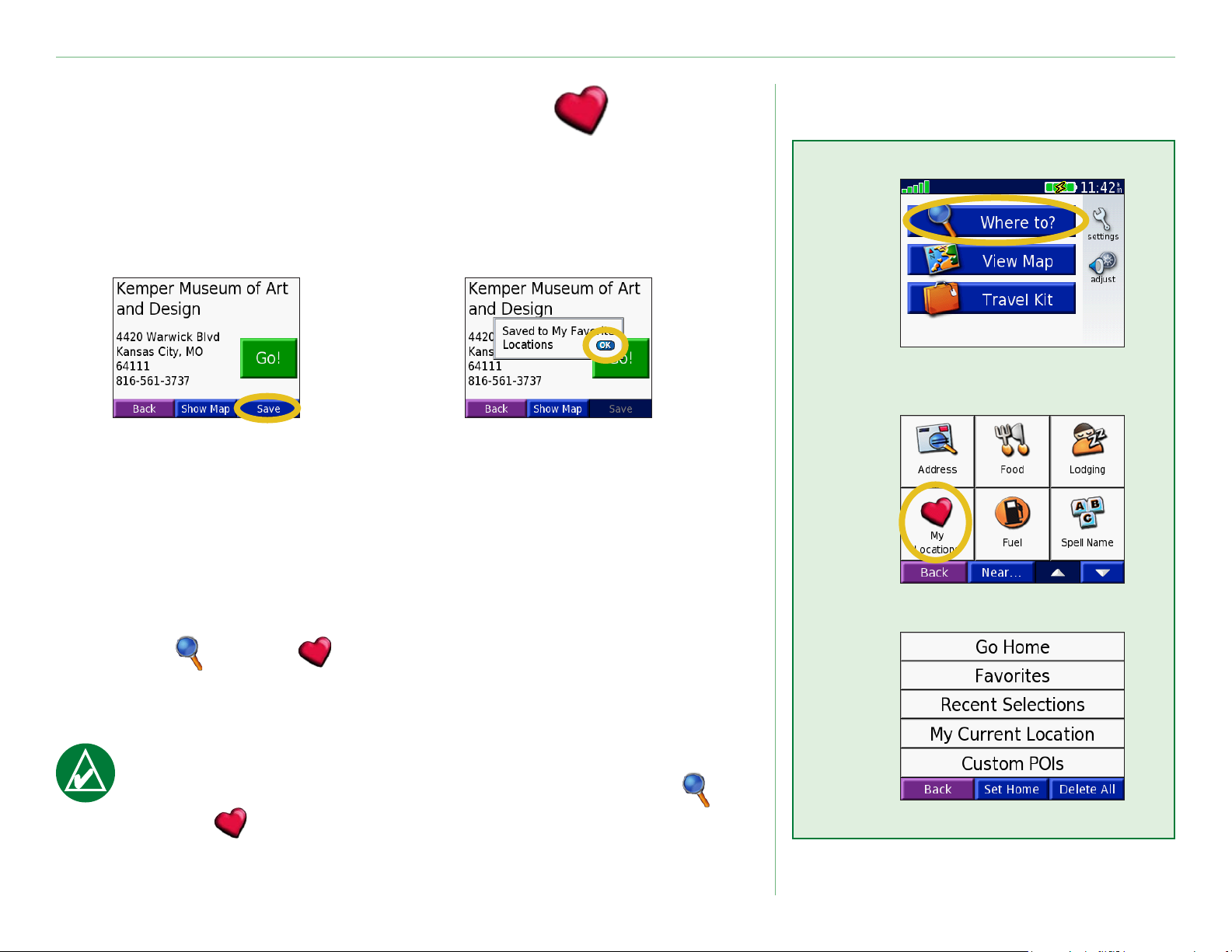
mIne PosItIoner
mine PoSitioner
Du kan gemme alle dine foretrukne steder i Mine positioner. Du kan
også gemme dit eget hjem i Mine positioner.
Lagring af steder, som du nder
➊
➊
Når du har fundet
et sted, trykker du
på Gem.
➋
Tryk på OK.
Sådan nder du gemte steder
(Foretrukne)
1. Tryk på Find > Mine positioner > Mine
favoritter.
2. Vælg det sted, du ønsker at slette.
➋
➌
BEMÆRK: For at slette dine favoritter og dine
brugerdenerede POI’er fra din nüvi, skal du trykke på
Find > Mine positioner > Slet alle. Tryk på Ja.
Garmin © 2007 12 nüvi betjeningsvejledning
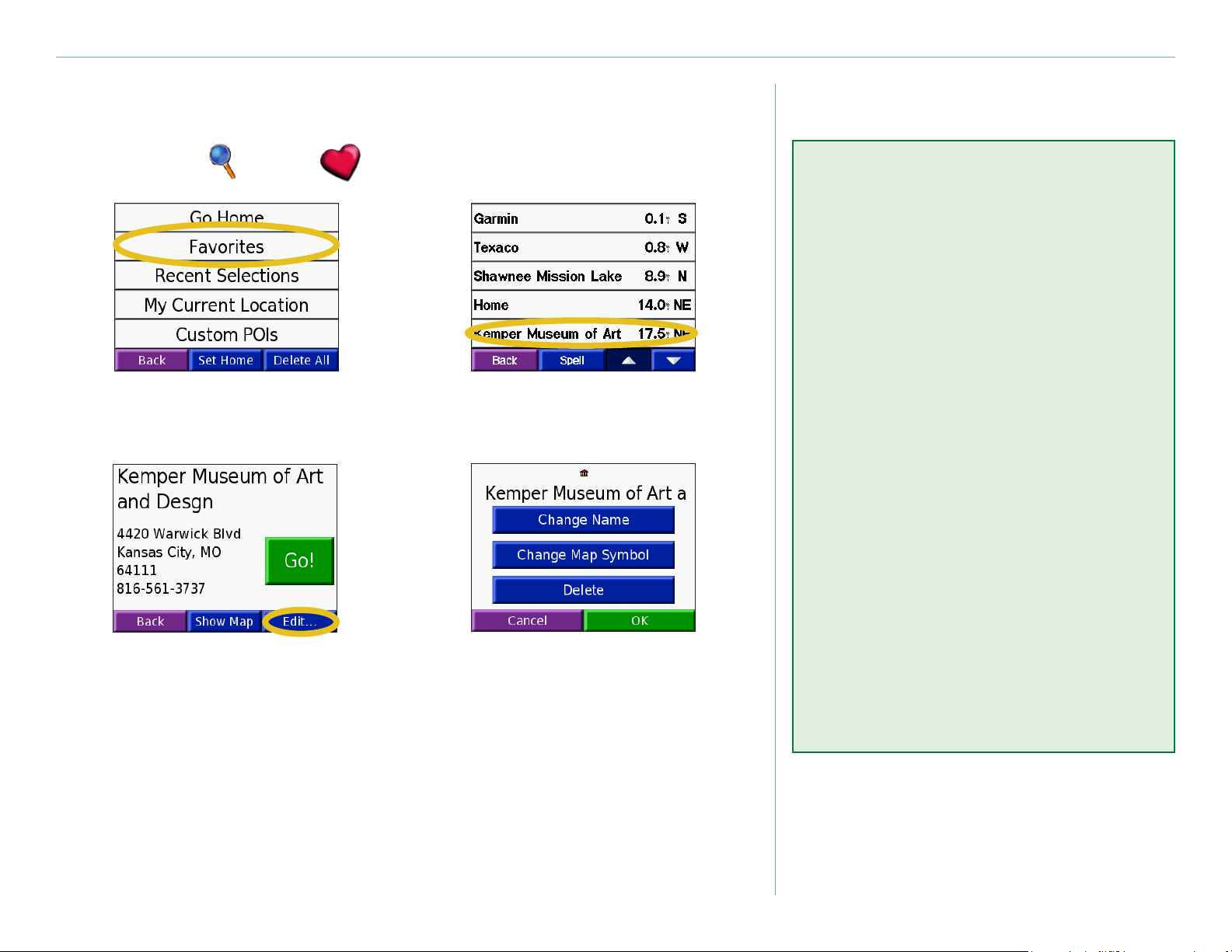
mIne PosItIoner
Sådan redigerer du gemte steder
Når du gemmer et sted, kan du ændre stedets navn og dets symbol på
kortet. Tryk på Find > Mine positioner.
Sådan ændrer du
➊
➌
Tryk på Mine
favoritter.
Tryk på knappen
Rediger. Vinduet
Rediger åbnes.
➋
➍
Vælg det sted, du
ønsker at redigere.
Tryk på en knap for
at ændre navn eller
kortsymbol, eller for
navnet
For at ændre navnet skal du trykke
på Skift navn. Indtast det nye
navn ved at bruge skærmtastaturet.
Tryk på OK.
Sådan ændrer du
kortsymbol
For at ændre det symbol, der bruges
på kortet, skal du trykke på Skift
kort symbol og vælge et symbol
fra listen.
Sådan sletter du
gemte steder
For at slette et gemt sted skal du
trykke på Slet. Tryk derefter på Ja.
at slette emnet.
Garmin © 2007 13 nüvi betjeningsvejledning
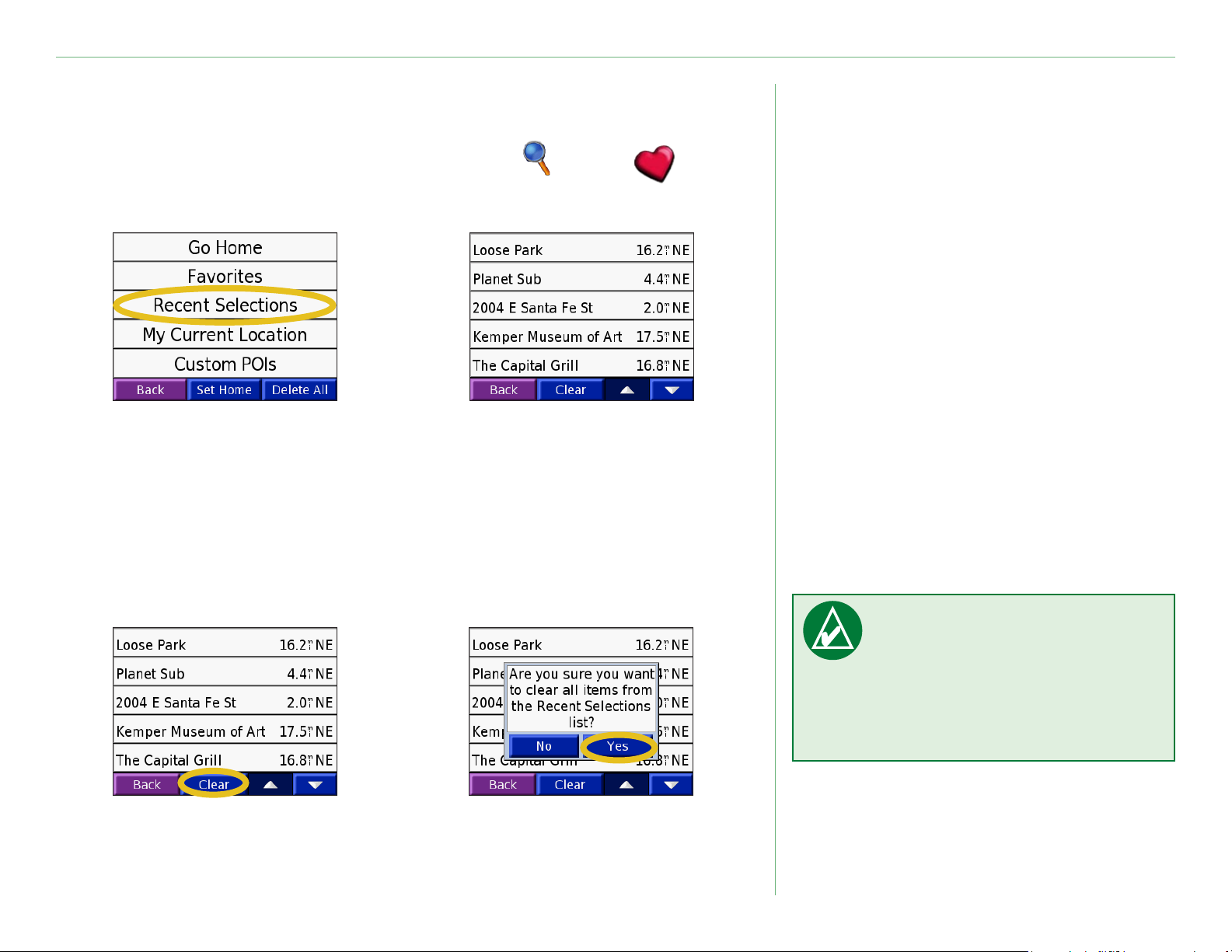
mIne PosItIoner
Sådan nder du seneste valgte steder
Din nüvi gemmer de sidste 50 af dine seneste fund i seneste valg. De
sidst viste steder vises øverst på listen. Tryk på Find > Mine
positioner for at få vist dine seneste fundne emner.
➊
Tryk på Nyligt fundne.
➋
Vælg et emne fra listen.
Sådan sletter du senest fundne steder
For at fjerne alle stederne fra listen over seneste valg skal du trykke på
Ryd. Tryk derefter på Ja.
➊ ➋
BEMÆRK: Når du trykker
på Ryd, fjernes alle emner
på listen. Det fjerner ikke
det faktiske sted fra din
enhed.
Garmin © 2007 14 nüvi betjeningsvejledning
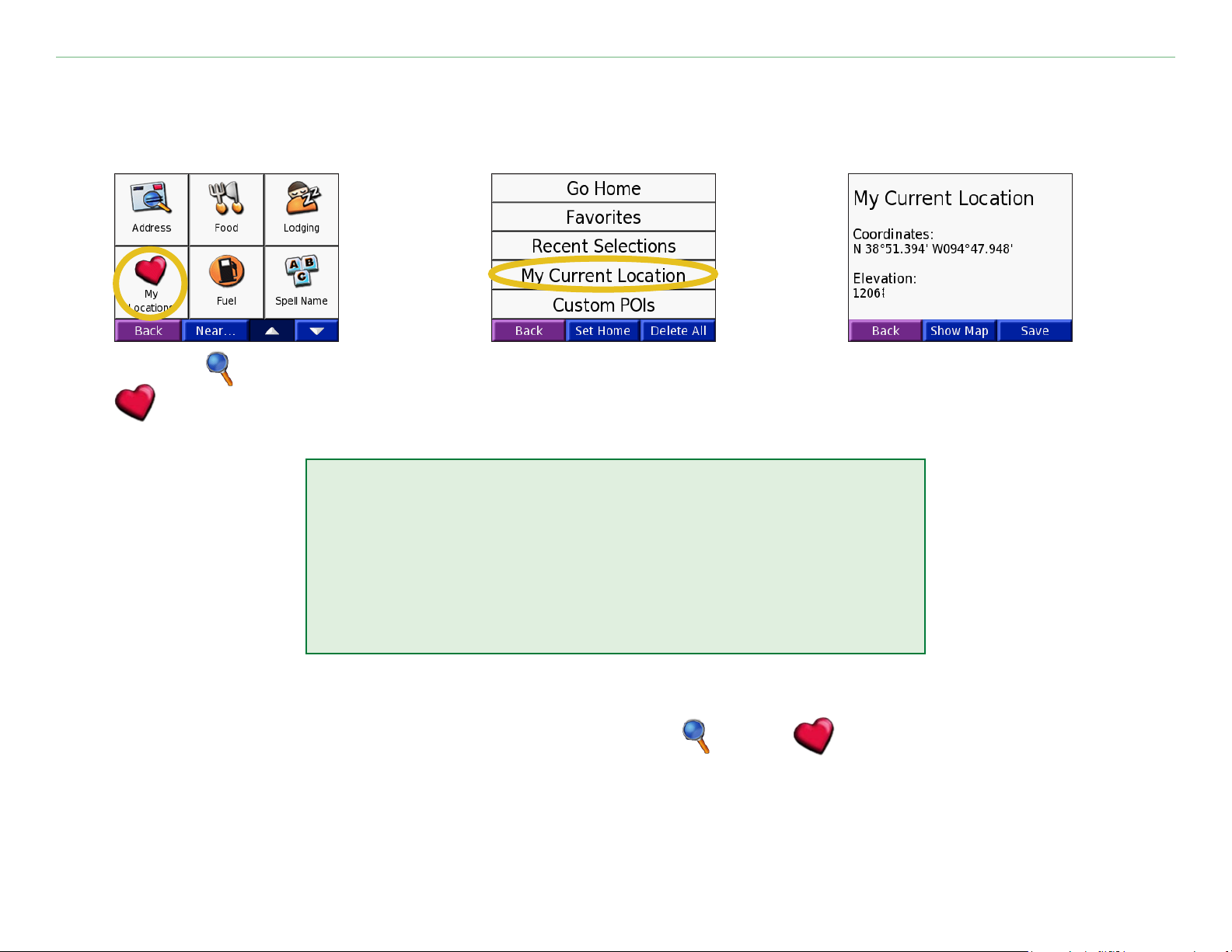
mIne PosItIoner
Min nuværende placering
Du kan få vist og gemme din nuværende placerings koordinater (breddegrad og længdegrad).
➊
Tryk på Find >
Mine positioner.
Tryk hvor som helt på kortet. En pil peger på din aktuelle
placering. Tryk på Gem. Din aktuelle placering er gemt
under Foretrukne.
➋
Tryk på Min aktuelle
position.
➌
Tryk på en valgmulighed.
Sådan gemmer du din aktuelle
placering vha. kortet
Brugerdenerede POI’er
Hvis du har indlæst brugerdenerede POI’er, skal du trykke på Find > Mine positioner > Bruger
interesse pkt. for at få vist POI’erne. For at få yderligere oplysninger om brugerdenerede POI’er, kan du læse
side 62.
Garmin © 2007 15 nüvi betjeningsvejledning

mIne PosItIoner
Indstilling af en Placering for hjem
Du kan angive en placering for hjem til det sted, som du hyppigst
vender tilbage til. Når du har angivet en placering for dit hjem, kan du
nemt nde hjem med Kør hjem.
1. Tryk på
2. Tryk på
3. Tryk på en valgmulighed for at angive din placering for
hjem.
Find > Mine positioner.
Angiv hjem eller Kør hjem.
Sådan kører du hjem
Når placeringen for hjem er indstillet, kan du få angivet en rute til
enhver tid ved at trykke på Find > Mine positioner > Kør
hjem.
Sådan skifter du din placering for hjem
1. Tryk på Find > Mine positioner.
2. Tryk på Inds. HJEM.
3. Tryk på en valgmulighed for at angive din placering for
hjem.
Garmin © 2007 16 nüvi betjeningsvejledning
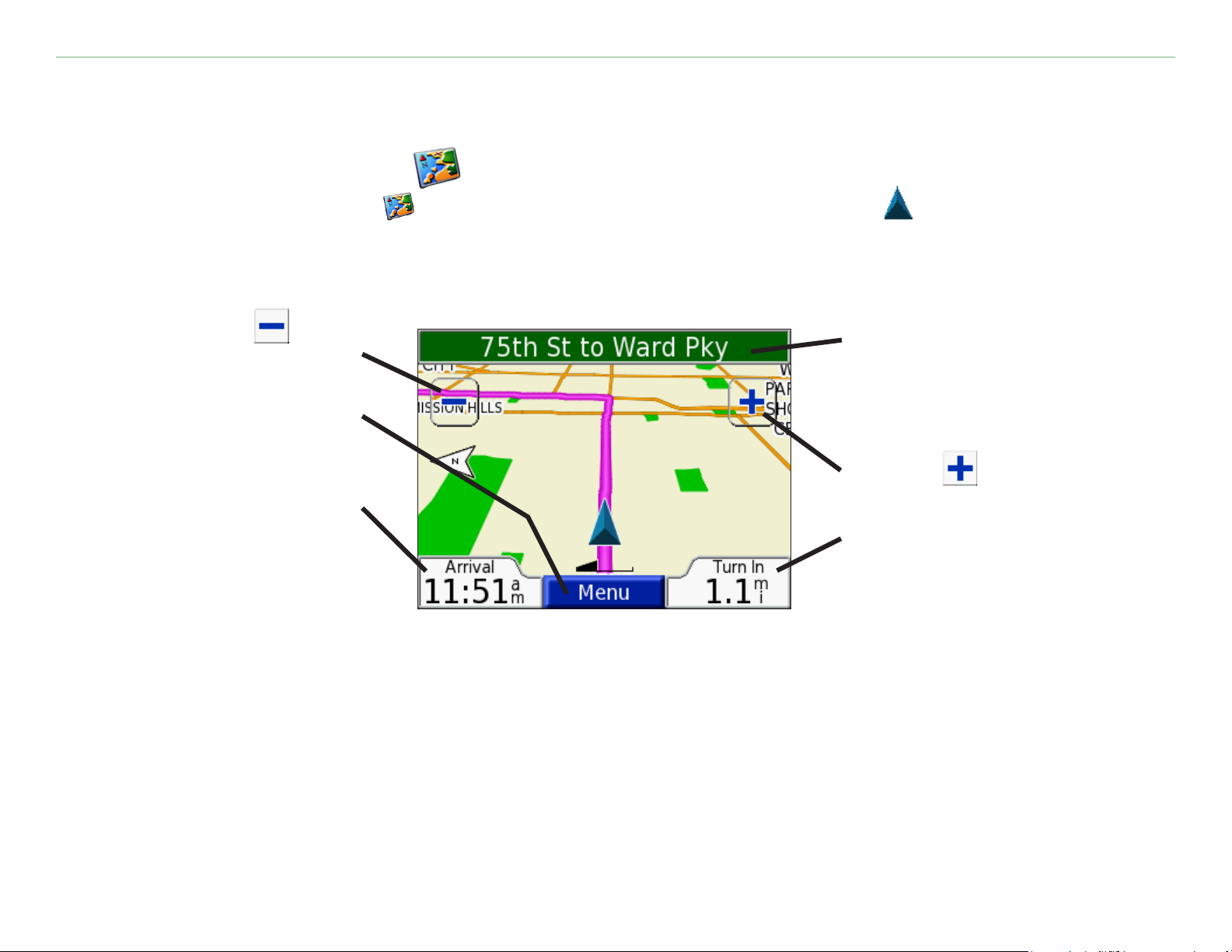
vIsnIng aF kortsIden og andre sIder
viSning aF kortSiden og andre Sider
Visning af kortsiden
På siden Menu skal du trykke på Se kort for at åbne kortsiden. Positionsikonet viser din aktuelle
placering. Tryk på og træk kortet for at få vist andre områder på kortet. Tryk på områder på siden for at få vist
yderligere oplysninger, som beskrevet nedenfor.
Tryk på for at
zoome ud.
Tryk på Menu for at vende
tilbage til Menusiden.
Tryk på Ankomst eller
Fart for at åbne siden
Rejseoplysninger. Se side
18.
Tryk på tekstpanelet for
at åbne siden Aktuel rute.
Se side 19.
Tryk på for at zoome ind.
Tryk på Drej om for at
åbne siden Næste sving.
Se side 19.
Kortside under rutenavigation
Når du følger en rute, kommer tidspunktet for Ankomst frem nederst til venstre. Afstanden til næste sving
(Drej om) vises nederst til højre.
Hvis du bare kører mens du får vist kortsiden (uden at du følger en rute), vises din Fart nederst til venstre.
Retningen du kører mod (Kørsel) vises nederst til højre.
Garmin © 2007 17 nüvi betjeningsvejledning
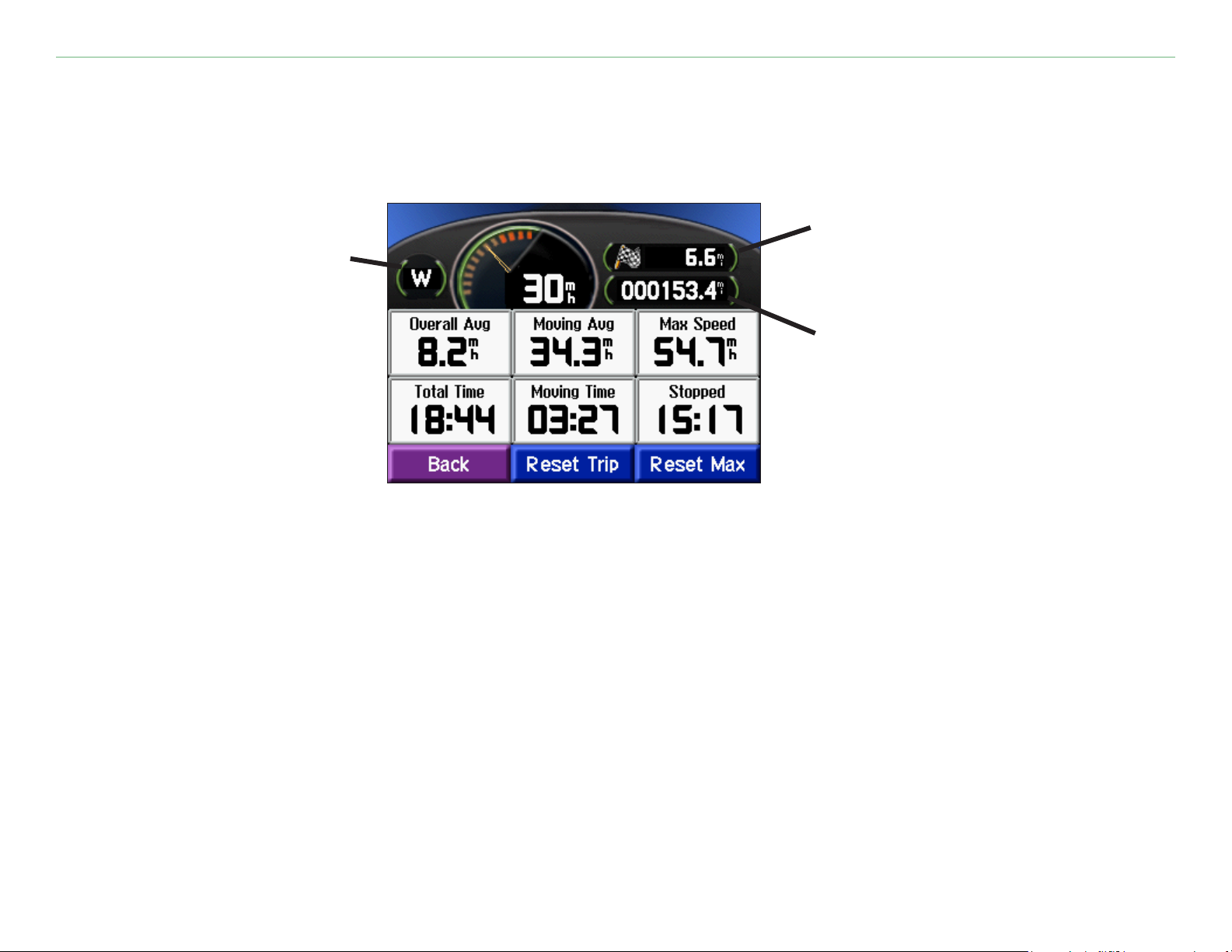
vIsnIng aF kortsIden og andre sIder
Siden Rejseoplysninger
Siden Rejseoplysninger viser din aktuelle hastighed og giver nyttige oplysninger om rejsen. Hvis du vil have vist
siden Rejseoplysninger, skal du trykke på
Rejseoplysninger, skal du trykke på Fart eller Ankomst på kortsiden.
Aktuel kørselsretning
Siden Rejseoplysninger
Sådan nulstiller du Rejseoplysninger
Afstand til din
endelige destination
Rejst distance (odometer)
Hvis du vil have præcise rejseoplysninger, skal du nulstille rejseoplysningerne, før du starter en rejse. Hvis du
stopper ofte, skal du lade din nüvi være tændt, så den nøjagtigt kan måle den tid, der er forløbet under rejsen.
Vælg Nulstil trip for at nulstille oplysningerne på siden Rejseoplysninger. Vælg Nulst. max. for at nulstille
den maksimale hastighed.
Garmin © 2007 18 nüvi betjeningsvejledning
